La fonction Find My dans iCloud vous permet de localiser ou de verrouiller les appareils Apple manquants. Vous pouvez y accéder à l'aide de l'application Find My ou en vous connectant au site Web iCloud. Une fois cela fait, il est facile de récupérer votre iPhone, iPad, Mac ou autres appareils Apple manquants.
Dans cet article, nous avons expliqué tout ce que vous devez savoir pour utiliser Find My avec iCloud: comment l'activer, comment y accéder et comment l'utiliser pour trouver vos affaires.
Contenu
- En rapport:
-
Qu'est-ce que Find My? Est-ce différent de Localiser mon iPhone ?
- 1. Localiser les appareils sur une carte
- 2. Jouez un son à partir de votre appareil
- 3. Mettez votre appareil en mode perdu
- 4. Effacez votre appareil à distance
- 5. Le verrouillage d'activation garde votre appareil à vous
-
Comment activer Find My sur vos appareils iCloud
- Comment activer Find My sur un iPhone, iPad ou iPod touch
- Comment activer Find My sur des AirPods ou une Apple Watch
- Comment activer Find My sur un Mac
-
Comment accéder à Find My
- Accédez à Find My à l'aide de l'application
- Accédez à Find My à l'aide du site Web iCloud
-
Découvrez tout ce que vous devez savoir pour utiliser iCloud
- Articles Similaires:
En rapport:
- Guide complet de la nouvelle application Find My pour suivre vos appareils Apple
- Où se trouve Find My Friends et comment l'utiliser dans iOS 13 ou iPadOS ?
- Comment la nouvelle application Find My App localise vos appareils hors ligne en privé
- Que faire si votre appareil ne s'affiche pas dans Localiser mon iPhone
Qu'est-ce que Find My? Est-ce différent de Localiser mon iPhone ?
Find My est un service Apple conçu pour vous aider à localiser et à protéger vos appareils Apple manquants. Vous pouvez accéder à Find My en vous connectant au site Web iCloud ou en utilisant l'application Find My intégrée sur un iPhone, iPad, iPod touch ou Mac.
Avant la sortie d'iOS 13 en 2019, Find My s'appelait Find My iPhone. Vous devrez donc peut-être rechercher cette application si vous utilisez un logiciel plus ancien.

À l'aide de l'application Find My ou du service iCloud, vous pouvez effectuer différentes actions pour vous aider à récupérer vos appareils manquants. Celles-ci vont du repérage de votre appareil sur une carte à l'effacement à distance de toutes les données qu'il contient.
Toutes les fonctionnalités ne sont pas disponibles pour tous les appareils. Nous avons répertorié ci-dessous les différentes choses que vous pouvez faire avec Find My.
1. Localiser les appareils sur une carte
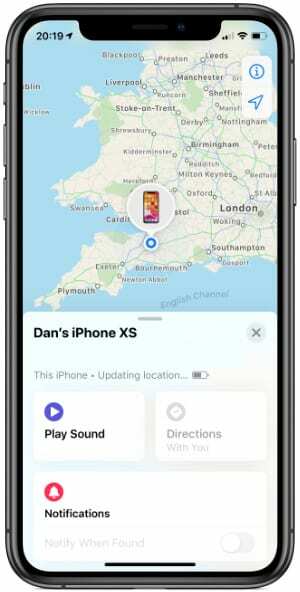
Chacun des appareils Apple connectés à votre compte iCloud apparaît sur une carte pour vous montrer son emplacement. Cela ne fonctionne que si votre appareil est allumé et utilise les services de localisation.
Pour les AirPod, vous ne pouvez les suivre que si au moins un AirPod n'est pas dans le boîtier de chargement. Sinon, ils ne maintiennent pas de connexion active avec iCloud.
Lorsqu'un appareil est hors ligne, Find My affiche son dernier emplacement connu. Vous pouvez également choisir de recevoir des notifications avec son nouvel emplacement la prochaine fois qu'il sera en ligne.
Allumer Avertir lorsqu'il est trouvé pour faire ça.
2. Jouez un son à partir de votre appareil
Être au même endroit que votre appareil manquant ne signifie pas toujours qu'il est facile à trouver. Surtout si votre iPhone est caché derrière un coussin de canapé ou votre Les AirPods sont au bas du panier à linge.
Pour faciliter les choses, utilisez l'application Find My ou le service iCloud pour jouer un son à partir de votre appareil. Ce son devient progressivement plus fort au cours de deux minutes, vous permettant de vous concentrer sur son emplacement exact.
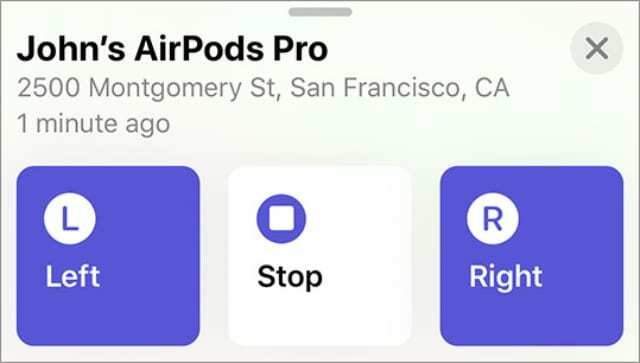
Si votre appareil est hors ligne, le son ne démarre pas tant qu'il ne se connecte pas à nouveau à iCloud.
3. Mettez votre appareil en mode perdu
Si vous perdez votre appareil, vous devez utiliser Find My pour le mettre en mode perdu. Ceci est disponible pour tout iPhone, iPad, iPod touch, Apple Watch ou Mac et vous aide à récupérer votre appareil perdu.

Malheureusement, le mode Perdu n'est pas disponible pour les AirPods ou AirPods Pro.
Find My verrouille automatiquement votre appareil lorsque vous activez le mode perdu, vous donnant la possibilité de créer un mot de passe si vous n'en avez pas déjà utilisé un. Vous pouvez également écrire un message qui s'affichera à l'écran, tel que :
Cet iPhone est perdu, veuillez appeler le (555) 555 1234 pour le retourner.
4. Effacez votre appareil à distance
Cette option efface tout le contenu et les paramètres de votre appareil. Lorsque vous effacez votre appareil, vous ne pouvez plus le suivre. N'utilisez donc cette option qu'en dernier recours pour protéger vos données si vous avez perdu tout espoir de récupérer l'appareil.
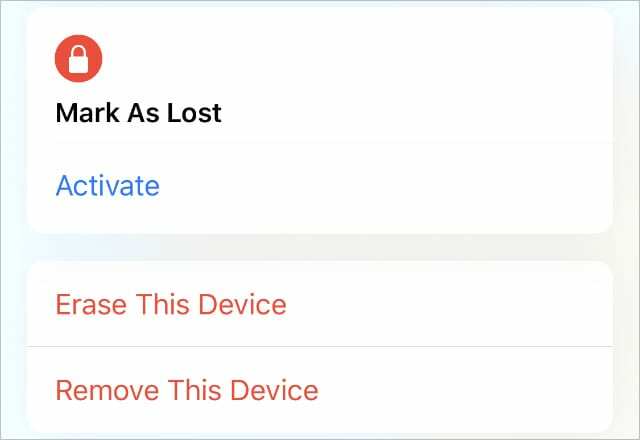
Si vous mettez votre appareil en mode perdu, le message que vous avez écrit apparaît toujours à l'écran après avoir effacé vos données.
De plus, votre appareil est toujours protégé par Activation Lock aussi longtemps que vous le conservez dans votre compte iCloud. Cela empêche d'autres personnes de le configurer comme leur propre appareil.
5. Le verrouillage d'activation garde votre appareil à vous
Lorsque vous activez Find My sur votre iPhone, iPad, iPod touch, Apple Watch ou Mac, il active également une fonction appelée Verrouillage d'activation. Cette fonctionnalité empêche quiconque d'utiliser votre appareil perdu ou volé sans vos informations iCloud.
Pour utiliser un appareil avec verrouillage d'activation, quelqu'un d'autre devra saisir votre adresse e-mail et votre mot de passe iCloud. Sans ces informations, l'appareil leur est inutile.
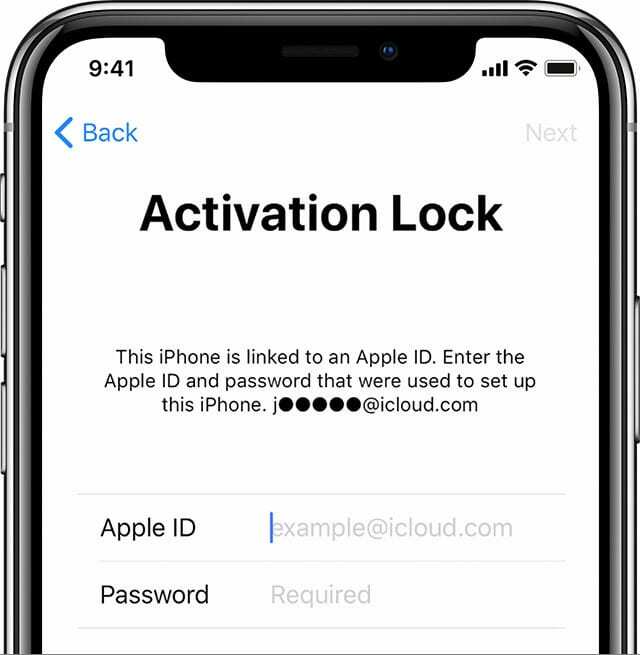
La seule façon de désactiver le verrouillage d'activation est de supprimer cet appareil de votre compte iCloud.
Comment activer Find My sur vos appareils iCloud
Pour profiter de toutes les fonctionnalités Find My sur votre appareil, vous devez d'abord activer ou activer le service. Habituellement, votre appareil Apple vous invite à activer Find My lorsque vous vous connectez à iCloud pendant la configuration.
Cependant, vous pouvez également l'activer ou le désactiver à tout moment à partir des paramètres de vos appareils particuliers.
Si vous possédez plusieurs appareils Apple, assurez-vous de vous connecter à iCloud et d'activer Localiser pour chacun d'eux. Assurez-vous d'utiliser les mêmes identifiants Apple afin de pouvoir voir tous vos appareils à partir du même compte.
Avec certaines mises à jour logicielles, l'option Find My se déplace dans les paramètres. Mettez à jour votre appareil à la dernière version avant de suivre les instructions ci-dessous.
Comment activer Find My sur un iPhone, iPad ou iPod touch
- Aller à Paramètres > [Votre nom] > Trouver mon.
- Robinet Trouver mon [appareil] et activez le paramètre en haut de la page.
- Si votre appareil exécute iOS 12 ou une version antérieure, accédez à Paramètres > [Votre nom] > iCloud, puis allumez Trouver mon [appareil] de la liste des services iCloud.
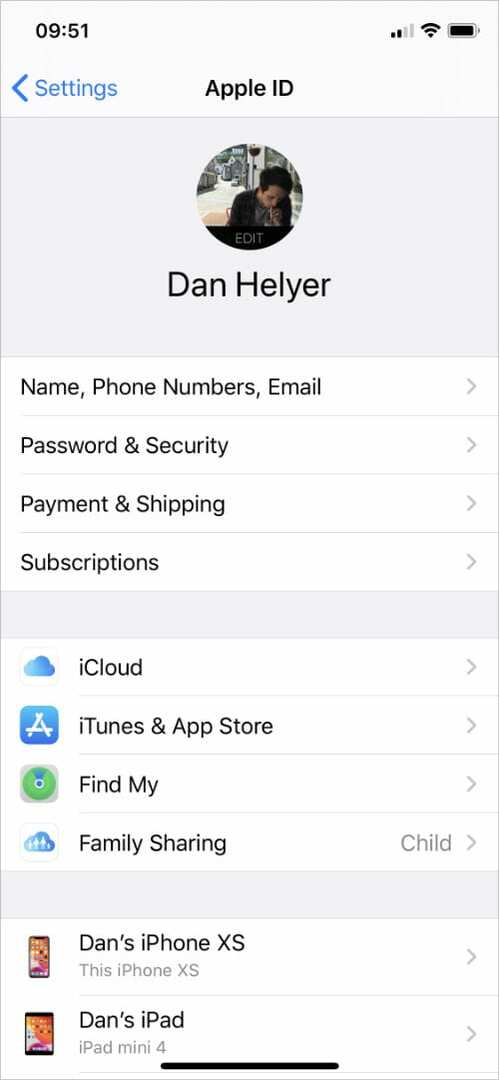
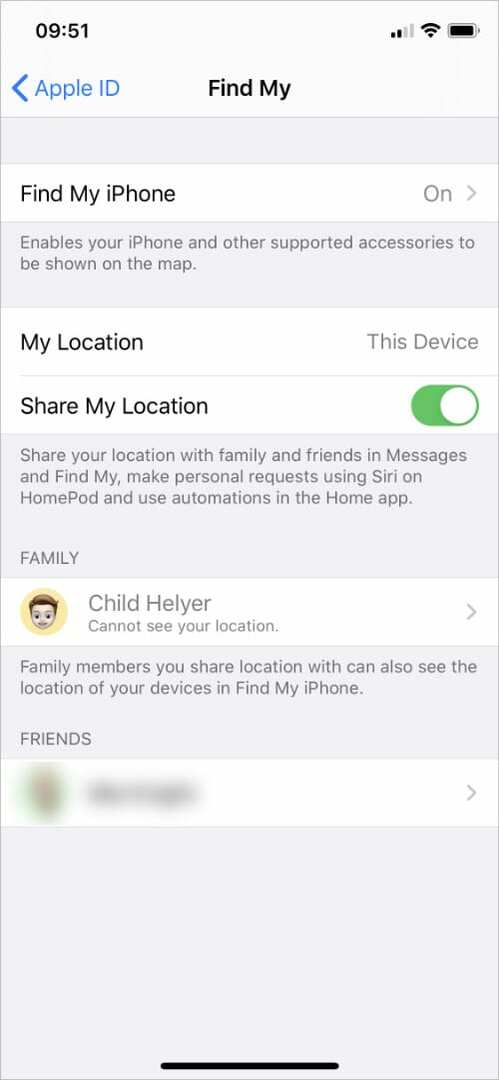
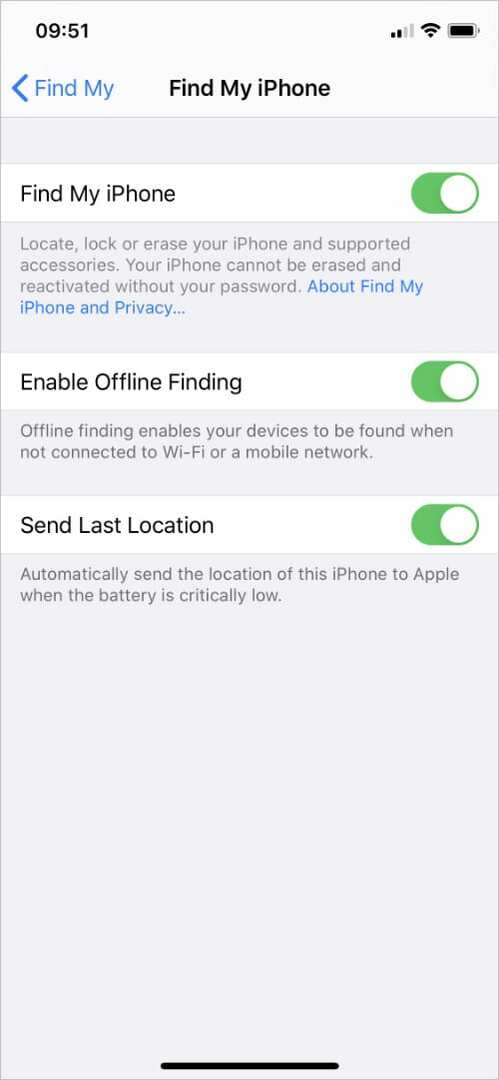
Si vous n'avez jamais utilisé l'identifiant Apple sur votre appareil, appuyez sur S'identifier en haut des paramètres et créez un compte gratuit.
Comment activer Find My sur des AirPods ou une Apple Watch
Connectez vos AirPod ou Apple Watch à un appareil qui utilise déjà Find My pour activer également le service de suivi pour cet accessoire. Une fois cela fait, votre Apple Watch ou vos AirPod devraient apparaître dans la liste des appareils dans Find My.
Comment activer Find My sur un Mac
- Allez au Pomme menu et ouvrez le Préférences de système.
- Cliquez sur identifiant Apple et connectez-vous à votre compte, si vous y êtes invité.
- Sélectionner iCloud dans la barre latérale et allumez Trouver mon Mac.

Comment accéder à Find My
Après l'avoir activé, il existe deux façons d'accéder à Find My pour localiser vos appareils Apple manquants. Vous pouvez soit visiter le site Web iCloud sur n'importe quel ordinateur, soit utiliser l'application Find My sur un autre appareil.
Accédez à Find My à l'aide de l'application
L'application Find My est préinstallée sur chaque iPhone, iPad, iPod touch ou Mac. Si votre appareil utilise un logiciel antérieur à 2019, l'application s'appelle Trouve mon iphone au lieu.

Ouvrez le Trouver mon app et connectez-vous à votre compte iCloud pour localiser vos appareils Apple connectés. À partir de là, vous pouvez obtenir l'itinéraire vers l'emplacement de l'appareil, le mettre en mode perdu, l'effacer, etc.
Si vous utilisez l'appareil d'un ami ou d'un membre de votre famille, accédez à la Moi dans l'application Find My et appuyez sur Aider un ami. Cela vous permet d'utiliser l'appareil de quelqu'un d'autre pour rechercher le vôtre.
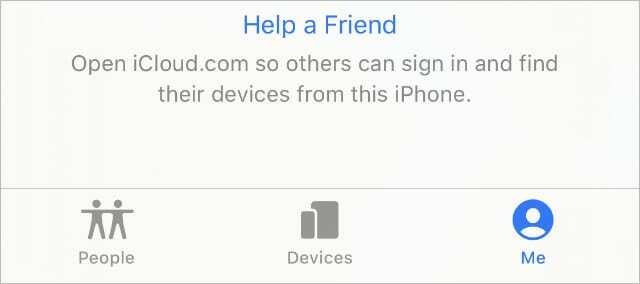
Si vous ne trouvez pas l'application sur votre appareil, télécharger Find My gratuitement sur l'App Store.
Accédez à Find My à l'aide du site Web iCloud
Sans l'application, vous pouvez utiliser n'importe quel navigateur Internet pour visiter le site Web iCloud (www.iCloud.com) et connectez-vous à l'aide de vos identifiants Apple. Après vous être connecté, cliquez sur Trouver un iPhone de la liste des services iCloud.
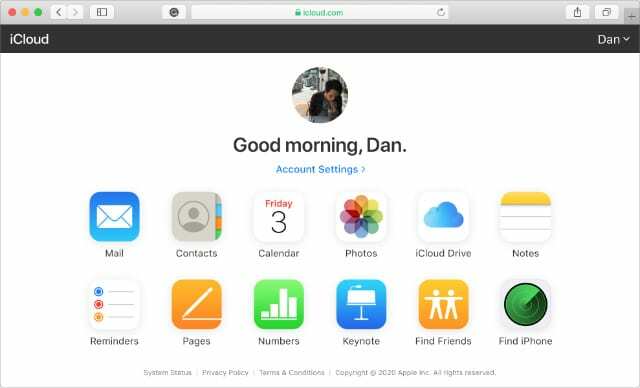
Vous devriez voir tous vos appareils connectés apparaître sur une carte; sélectionnez celui que vous recherchez pour obtenir un itinéraire, activer le mode perdu, effacer des données, etc.
De cette façon, il est facile de localiser vos appareils Apple manquants à l'aide d'appareils Windows, Samsung et Google, car chacun d'entre eux peut accéder au site Web iCloud.
Comment puis-je me connecter à iCloud s'il a besoin d'une authentification à deux facteurs ?
Beaucoup d'entre nous utilisent l'authentification à deux facteurs avec nos comptes Apple ID pour les rendre encore plus sécurisés. Cela fonctionne en envoyant un code unique à l'un de vos appareils Apple, que vous devez saisir avant de pouvoir vous connecter sur un nouvel appareil.
Mais si vous avez perdu votre appareil Apple, vous ne pouvez pas obtenir le code d'authentification à deux facteurs. Cela rend difficile la connexion au site Web iCloud pour accéder à Find My.
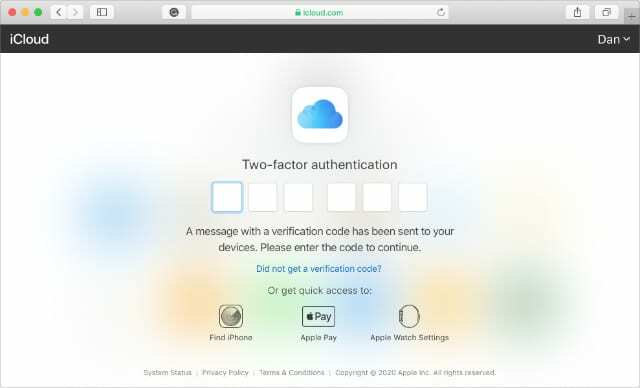
Heureusement, vous pouvez suivez ce lien pour accéder à Find My sur le site iCloud sans avoir besoin de saisir un code d'authentification à deux facteurs.
Découvrez tout ce que vous devez savoir pour utiliser iCloud
Apple est fier de sa simplicité, mais iCloud continue de déconcerter les utilisateurs du monde entier. Sans comprendre ce qu'est iCloud, il est difficile de profiter pleinement de services comme Find My.
Si vous êtes perplexe devant le service basé sur le cloud d'Apple, jetez un œil à cet article pour conseils iCloud essentiels. Vous vous sentirez à l'aise d'utiliser Find My et tous les autres services iCloud en un rien de temps !

Dan rédige des didacticiels et des guides de dépannage pour aider les utilisateurs à tirer le meilleur parti de leur technologie. Avant de devenir écrivain, il a obtenu une licence en technologie du son, supervisé des réparations dans un Apple Store et même enseigné l'anglais en Chine.